电脑C盘满了怎么清理图文教程
- 分类:教程 回答于: 2022年09月18日 09:30:00
很多时候我们看见电脑C盘空间愈来愈少,运行也愈来愈慢,电脑C盘满了怎么清理呢?最主要的办法就是给C盘减负啦,一种是清理垃圾以及转移资料,另一种是卸载软件或者转移软件,下面我告诉大家电脑C盘满了如何清理的步骤。
工具/原料:
系统版本:win7
品牌型号:联想YOGA 14s
方法/步骤:
1.在文件夹内找到并单击一下【此电脑】,这时我们可以看到所有的磁盘驱动器都显示在其中,选中C盘用鼠标右键单击一下,单击“属性”后再点击一下“磁盘清理”即可。
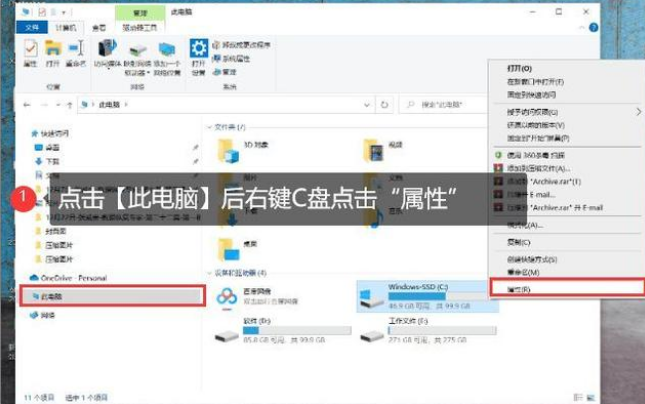
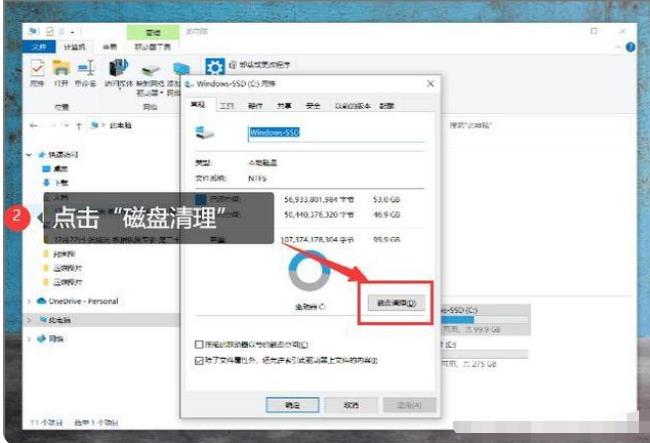
2.我们只需要选择想要清理的文件数据,再单击一下确定就可以开始清理,清理的时间长短以大小或者数量等因素为准。
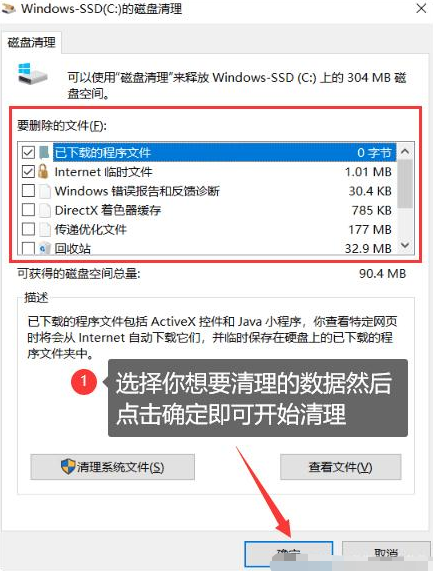
总结:
希望上述内容对你有所帮助。
 有用
26
有用
26

分享


转载请注明:文章转载自 www.xiaobaixitong.com
本文固定连接:www.xiaobaixitong.com
 小白系统
小白系统
小白帮助
如果该页面中上述提供的方法无法解决问题,您可以通过使用微信扫描左侧二维码加群让客服免费帮助你解决。备注:人工客服仅限正常工作时间(周一至周六:9:00~12:00 2:00~6:00)

长按或点击右侧按钮复制链接,去粘贴给好友吧~


http://127.0.0.1:5500/content.htmlhttp://127.0.0.1:5500/content.htmlhttp://127.0.0.1:5500/content.htmlhttp://127.0.0.1:5500/content.htmlhttp://127.0.0.1:5500/content.htmlhttp://127.0.0.1:5500/content.htmlhttp://127.0.0.1:5500/content.htmlhttp://127.0.0.1:5500/content.htmlhttp://127.0.0.1:5500/content.html
取消
复制成功
怎样进行电脑系统重装(适合电脑小白的方法图解)
 1000
10002023/04/17
黑屏解决办法(黑屏原因)
 1000
10002022/11/08
MicrosoftOffice2021 最新永久激活密钥
 1000
10002022/11/03
热门搜索
电脑重装系统大概多少钱
 1000
10002022/10/29
电子邮箱格式怎么写教程
 1000
10002022/10/23
神舟电脑怎么进入bios重装系统
 1000
10002022/10/13
苹果序列号含义
 1000
10002022/10/07
五种方法教你电脑开不了机怎么办
 1000
10002022/07/19
小白一键重装系统后怎么激活windows
 1000
10002022/07/08
超详细原版windows系统下载图文教程
 1000
10002022/06/30
上一篇:xp系统安装版下载安装教程
下一篇:怎么清理c盘空间
猜您喜欢
- xp13系统如何重装2022/12/18
- 修改wifi密码的详细教程2021/10/26
- 电脑重装系统进系统里找哪个..2022/10/27
- 小编告诉大家如何知错U盘启动盘..2016/11/12
- 蓝屏代码0x0000007e怎么办2022/10/01
- mac地址怎么查教程2023/05/12
相关推荐
- xp安装版下载教程2022/08/21
- 重装系统东西没了如何恢复..2022/11/10
- 笔记本重装系统后该怎么处理..2023/02/02
- xp桌面图标大小怎么调2022/05/26
- 简述电脑启动不了怎么重装系统..2023/01/15
- 神州电脑一键重装系统xp详细步骤..2019/10/06
文章已经到底了,点击返回首页继续浏览新内容。

















